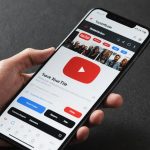Que vous soyez un gamer invétéré, un graphiste de génie ou simplement adepte de la navigation sur le web, votre ordinateur est un compagnon incontournable. Mais parfois, ce fidèle serviteur peut montrer des signes de faiblesse. Des applications qui plantent, des écrans qui bleuissent, des périphériques qui refusent de coopérer… Vous vous retrouvez face à un dédale de problèmes techniques. Pas de panique ! Aujourd’hui, nous allons vous guider à travers les méandres de la technologie pour identifier et résoudre les problèmes de compatibilité de matériel sur votre machine Windows. Sortez vos clés à molette virtuelles, c’est parti !
Quand le système d’exploitation fait des siennes
L’ordinateur est une machine complexe et le système d’exploitation en est le cerveau. Quand Windows commence à dérailler, c’est souvent le signe d’un souci avec le matériel. Comment savoir si c’est le cas ? Un premier indice, c’est que des problèmes de performance deviennent votre quotidien. Vos applications favorites mettent un temps infini à se lancer, ou pire, elles vous gratifient d’un charmant message d’erreur.
Cela peut vous intéresser : Growth Hacker : l'outil incontournable pour booster votre croissance
Pour débuter, assurez-vous que votre système d’exploitation est à jour. Un simple clic sur le bouton "Vérifier les mises à jour" dans les paramètres de Windows peut démêler bien des noeuds. Si le problème persiste, il est temps de sortir l’artillerie lourde.
Cliquez sur le menu Démarrer, tapez "Informations système" et vous voilà face à un tableau de bord regorgeant d’informations cruciales. Ici, vérifiez la configuration de votre système. Est-elle adaptée aux spécifications minimales des logiciels que vous utilisez régulièrement ? Si tout semble en règle, avançons.
Lire également : Les jeux vidéo et l’apprentissage de l’histoire mondiale
?? la chasse aux pilotes défaillants
Dans l’univers impitoyable de l’informatique, les pilotes ou drivers sont des intermédiaires essentiels entre le logiciel et le matériel. Un pilote graphique obsolète et c’est votre carte graphique qui fait grève. Un pilote de carte mère non mis à jour et votre ordinateur pourrait vous faire la tête.
Pour traquer ces petits malins, direction le Gestionnaire de périphériques. Un clic droit sur le bouton Démarrer, sélectionnez l’option et vous êtes face à une liste de tous les périphériques connectés à votre PC. Repérez les icônes avec un point d’exclamation, signe qu’il y a anguille sous roche. Cliquez sur le périphérique concerné, allez dans l’onglet Pilote et essayez de mettre à jour. Si l’erreur persiste, une désinstallation suivie d’une réinstallation du pilote peut parfois faire des miracles.
Le casse-tête de la mémoire et du disque
Votre PC a peut-être juste besoin de respirer. Une utilisation excessive de la mémoire RAM ou un espace disque surchargé peuvent provoquer des ralentissements et des plantages. Vérifiez d’abord l’utilisation de la mémoire via le Gestionnaire des tâches (Ctrl + Alt + Suppr pour y accéder). Si votre RAM est saturée, envisagez de fermer quelques applications ou d’augmenter la capacité de votre mémoire.
Concernant le disque, un petit nettoyage de printemps ne fait jamais de mal. Cliquez sur "Ce PC", faites un clic droit sur le disque concerné et choisissez "Propriétés". Là, utilisez l’outil de nettoyage de disque pour libérer de l’espace. Et si vous êtes du genre à accumuler les fichiers, pensez à investir dans un disque dur externe ou une solution cloud.
Résoudre les énigmes des codes d’erreur
Parfois, le système se contente de vous afficher un code d’erreur sans plus d’explication. Ce n’est pas très bavard, mais c’est un indice précieux. Notez ce code et lancez une recherche rapide sur internet. Les forums d’entraide regorgent de solutions partagées par des utilisateurs qui ont déjà croisé cette erreur.
Si vous êtes adepte de la ligne de commande, l’invite de commandes peut aussi être un allié de taille. Un bon "sfc /scannow" permet de vérifier l’intégrité des fichiers système et de réparer ceux qui sont endommagés. Et pour les cas plus sévères, le "chkdsk" vérifie et répare les problèmes du système de fichiers sur votre disque.
Quand les problèmes de compatibilité persistent
Il arrive que malgré tous vos efforts, certains composants de votre ordinateur refusent de collaborer. Les problèmes de compatibilité peuvent être dûs à du matériel trop ancien ou à des conflits entre différents composants. Si vous êtes dans cette impasse, envisagez de contacter le support technique du fabricant de votre ordinateur ou du composant récalcitrant. Ils pourront vous fournir des informations spécifiques à votre cas, voire une mise à jour matérielle si nécessaire.
Dans certains cas, l’achat d’un nouveau périphérique ou la mise à niveau de certains composants comme la carte graphique ou la carte mère s’avère être la solution la plus simple et la plus efficace pour atténuer les problèmes de performance dus à des soucis de compatibilité.
Nous avons parcouru ensemble le périple semé d’embûches qui mène à la résolution des problèmes de compatibilité de matériel. Vous avez à présent des outils et des astuces pour diagnostiquer et réparer votre fidèle compagnon numérique. Qu’il s’agisse de problèmes liés au système d’exploitation, aux pilotes, à la mémoire, au disque, ou à des codes d’erreur cryptiques, vous êtes maintenant armés pour les affronter avec sérénité.
Et si malgré tout cela, le problème persiste, rappelez-vous qu’il y a toujours une solution. Elle peut venir d’une mise à jour, d’un dépannage plus approfondi ou, pourquoi pas, de l’opportunité de construire une nouvelle relation avec un ordinateur plus récent et plus compatible avec vos besoins actuels.
L’informatique est une aventure, et chaque problème produit l’occasion d’apprendre quelque chose de nouveau. Et n’oubliez pas, l’important c’est le voyage, pas la destination. Alors, gardez votre curiosité affutée et vos outils à portée de main, car dans le monde digital, la prochaine énigme n’est jamais bien loin. Bonne chance, et puissiez-vous toujours trouver les réponses à vos questions techniques !